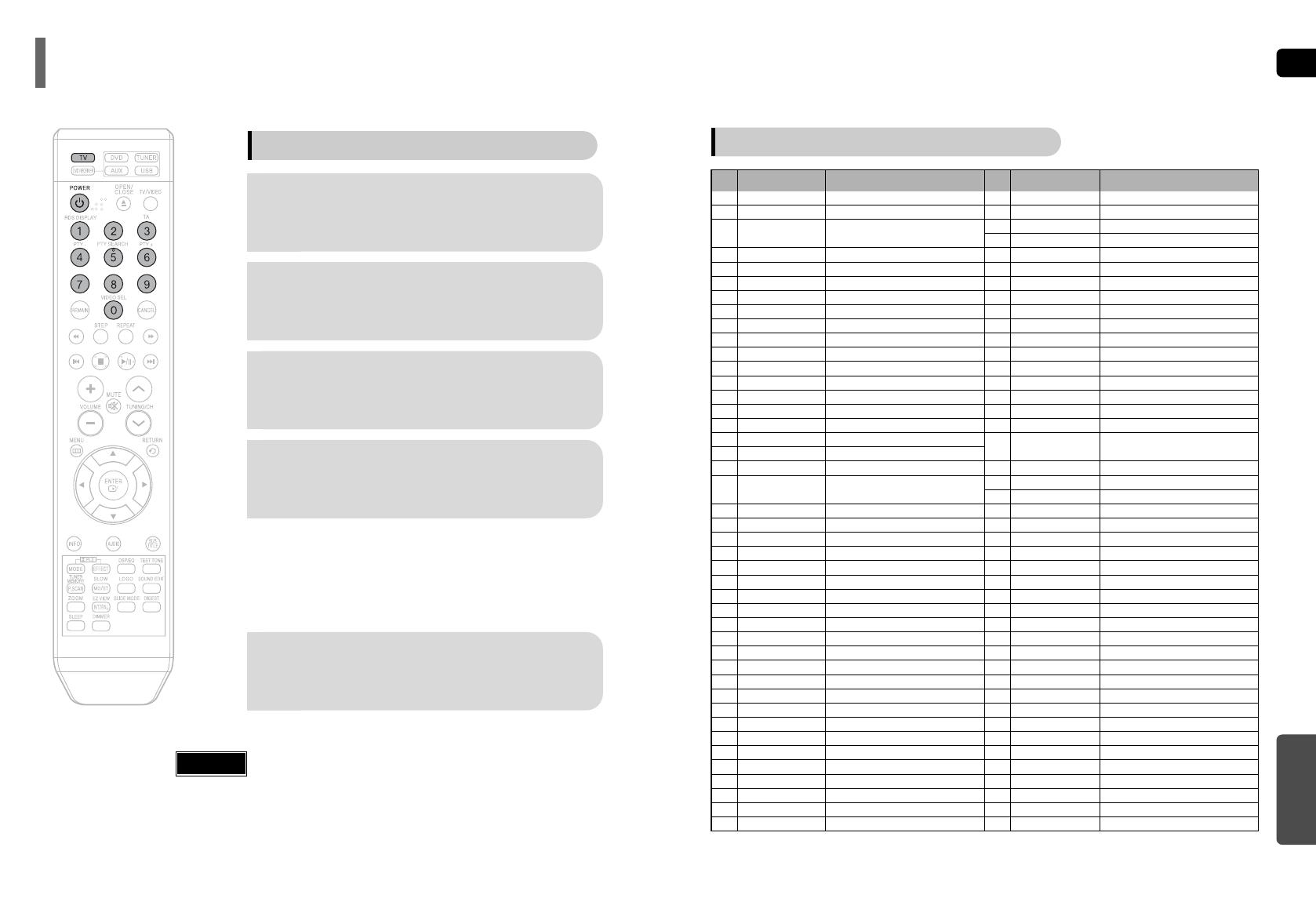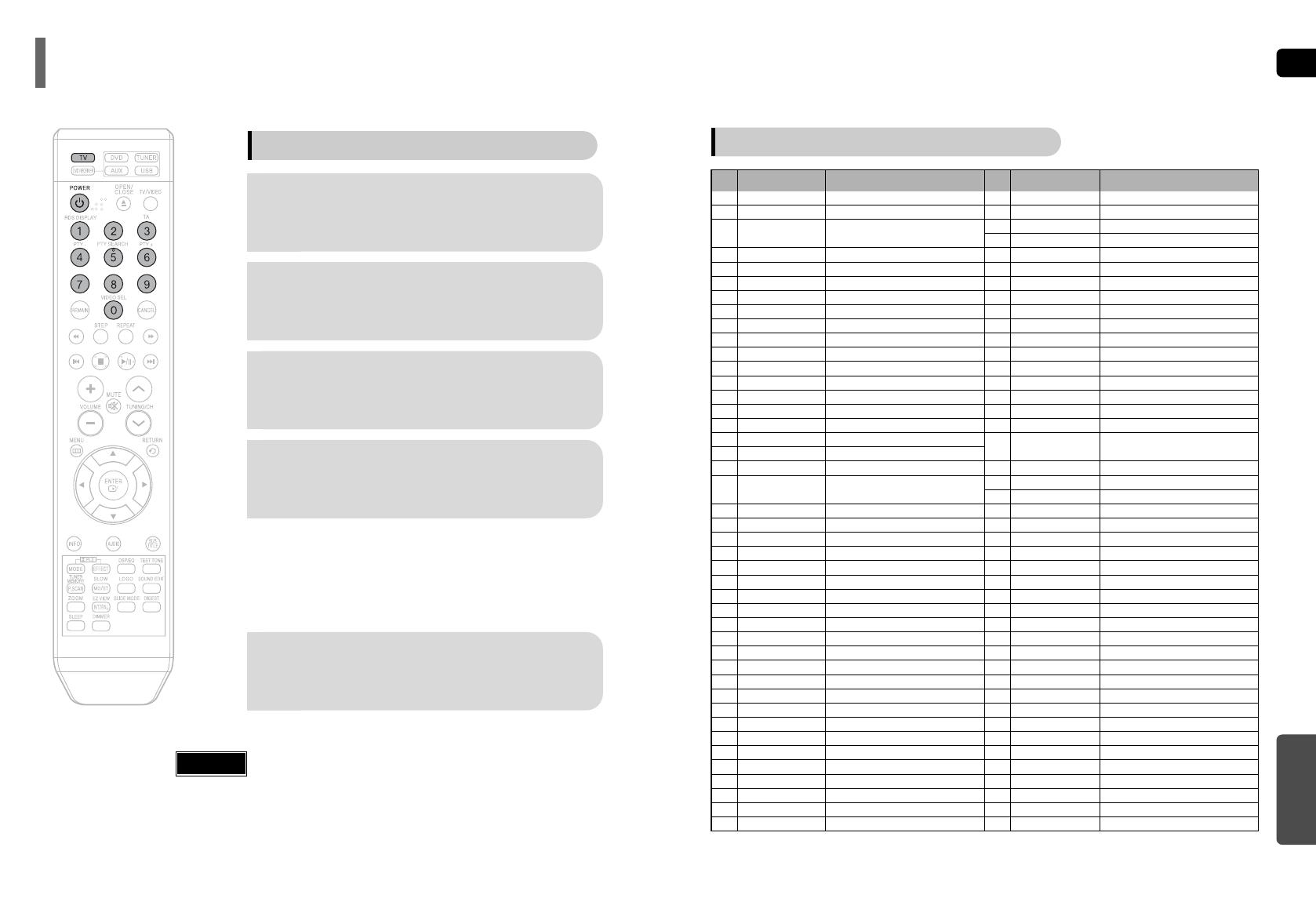
De TV bedienen met de afstandsbediening
•
De afstandsbediening werkt mogelijk niet bij sommige merken TV’s. Ook zijn sommige
bewerkingen misschien niet mogelijk bij sommige merken TV’s.
•
Als u de afstandsbediening niet instelt met de code voor uw merk TV, werkt de
afstandsbediening standaard op een TV van Samsung.
Bij gebruik van de afstandsbediening voor de TV
1
Druk op de knop TV om de modus TV te
selecteren.
2
Druk op de aan/uit-knop POWER om de
TV in te schakelen.
3
Wijs met de afstandsbediening in de
richting van de TV.
4
Voer, terwijl u POWER ingedrukt houdt,
de code voor uw merk TV in.
•
Als de code overeenkomt met de code van de TV, wordt de TV uitgeschakeld.
•
Als er in de tabel meerdere codes worden aangegeven voor uw
TV, probeert u de verschillende codes één voor één om te
bepalen welke code werkt.
Voorbeeld: Voor een TV van Samsung
Gebruik, terwijl u POWER ingedrukt houdt, de cijfertoetsen om 000,
015, 016, 017 en 040 in te voeren.
•
U kunt de knoppen TV POWER, VOLUME en CHANNEL, en de
cijfertoetsen (0~9) gebruiken.
5
Wijs met de afstandsbediening in de richting
van de TV en druk op POWER. Als de TV wordt
in- of uitgeschakeld, is de instelling voltooid.
Opmerking
6867
1
2
3
4
5
6
7
8
9
10
11
12
13
14
15
16
17
18
19
20
21
22
23
24
25
26
27
28
29
30
31
32
33
34
35
36
37
38
39
40
41
42
43
Admiral (M.Wards)
A Mark
Anam
AOC
Bell & Howell (M.Wards)
Brocsonic
Candle
Cetronic
Citizen
Cinema
Classic
Concerto
Contec
Coronado
Craig
Croslex
Crown
Curtis Mates
CXC
Daewoo
Daytron
Dynasty
Emerson
Fisher
Funai
Futuretech
General Electric (GE)
Hall Mark
Hitachi
Inkel
JC Penny
JVC
KTV
KEC
KMC
LG (Goldstar)
Luxman
LXI (Sears)
Magnavox
Marantz
Matsui
MGA
Mitsubishi/MGA
Codelijst voor TV-merken
Nr.
Merk
Code
056, 057, 058
001, 015
001, 002, 003, 004, 005, 006, 007, 008, 009, 010,
011, 012, 013, 014
001, 018, 040, 148
057, 058, 081
059, 060
018
003
003, 018, 025
097
003
018
046
015
003, 005, 061, 082, 083, 084
062
003
059, 061, 063
003
002, 003, 004, 015, 016, 017, 018, 019, 020, 021, 022, 023,
024, 025, 026, 028, 029, 030, 032, 034, 035, 036, 048, 059, 090
040
003
003, 015, 040, 046, 059, 061, 064, 082, 083, 084, 085
019, 065
003
003
006, 040, 056, 059, 066, 067, 068
040
015, 018, 050, 059, 069
045
056, 059, 067, 086
070
059, 061, 087, 088
003, 015, 040
015
001, 015, 016, 017, 037, 038, 039, 040, 041, 042, 043, 044
018
019, 054, 056, 059, 060, 062, 063, 065, 071
015, 017, 018, 048, 054, 059, 060, 062, 072, 089
040, 054
054
018, 040
018, 040, 059, 060, 075
44
45
46
47
48
49
50
51
52
53
54
55
56
57
58
59
60
61
62
63
64
65
66
67
68
69
70
71
72
73
74
75
76
77
78
79
80
81
82
83
84
85
86
MTC
NEC
Nikei
Onking
Onwa
Panasonic
Penney
Philco
Philips
Pioneer
Portland
Proton
Quasar
Radio Shack
RCA/Proscan
Realistic
Sampo
Samsung
Sanyo
Scott
Sears
Sharp
Signature 2000 (M.Wards)
Sony
Soundesign
Spectricon
SSS
Sylvania
Symphonic
Tatung
Techwood
Teknika
TMK
Toshiba
Vidtech
Videch
Wards
Yamaha
York
Yupiteru
Zenith
Zonda
Dongyang
Nr.
Merk
Code
018
018, 019, 020, 040, 059, 060
003
003
003
006, 007, 008, 009, 054, 066, 067, 073, 074
018
003, 015, 017, 018, 048, 054, 059, 062, 069, 090
015, 017, 018, 040, 048, 054, 062, 072
063, 066, 080, 091
015, 018, 059
040
006, 066, 067
017, 048, 056, 060, 061, 075
018, 059, 067, 076, 077, 078, 092, 093, 094
003, 019
040
000, 015, 016, 017, 040, 043, 046, 047, 048, 049,
059, 060, 098
019, 061, 065
003, 040, 060, 061
015, 018, 019
015, 057, 064
057, 058
050, 051, 052, 053, 055
003, 040
001
018
018, 040, 048, 054, 059, 060, 062
061, 095, 096
006
018
003, 015, 018, 025
018, 040
019, 057, 063, 071
018
059, 060, 069
015, 017, 018, 040, 048, 054, 060, 064
018
040
003
058, 079
001
003, 054
NL
OVERIGE
HT-Q20(41~70) NL-new 1/5/04 9:42 AM Page 66